Cũng giống như chức năng Forward tên miền tại GoDaddy, chức năng này ở Namecheap cũng được sử dụng với mục đích chính là trỏ tên miền chưa hoạt động về một tên miền khác đang hoạt động.
Có 1 điều bạn cần phải ghi nhớ: chỉ có thể cài đặt URL redirect cho các tên miền đã được trỏ về Nameserver mặc định của Namecheap.
Hướng dẫn redirect tên miền ở Namecheap
Bước 1: Vào trang chủ Namecheap và đăng nhập vào tài khoản của bạn. Ô SIGN IN ở góc trên bên trái.
Bước 2: Ở cửa sổ tiếp theo, chọn Domain List trên bảng điều khiển bên trái, sau đó nhấn MANAGE.
Bước 3: Bước bắt buộc, chọn Nameserver mặc định của Namecheap cho tên miền.
Bước 4: Sau khi lưu được Nameserver mới, hãy nhấn nút ADD REDIRECT ở mục REDIRECT DOMAIN.
Bước 5: Điền tên miền bạn muốn được trỏ tới tương ứng Source URL và Destination URL như hình trên.
domain.com còn Destination URL thì ngược lại, hãy điền đủ cả phần http:// (https://) nhé!Nếu bạn không muốn sử dụng chức năng trỏ tên miền này nữa, rất đơn giản, chỉ cần nhấn vào biểu tượng thùng rác rồi chọn Yes là được.
Ngoài ra, việc quản lý/cài đặt chức năng Redirect URL ở Namecheap cũng có thể được thực hiện tại mục Advanced DNS.
Chỉ cần tạo thêm 2 bản ghi với Type là URL Redirect Record với các giá trị như trong ảnh ví dụ như trên là được.
Chúc bạn thành công.


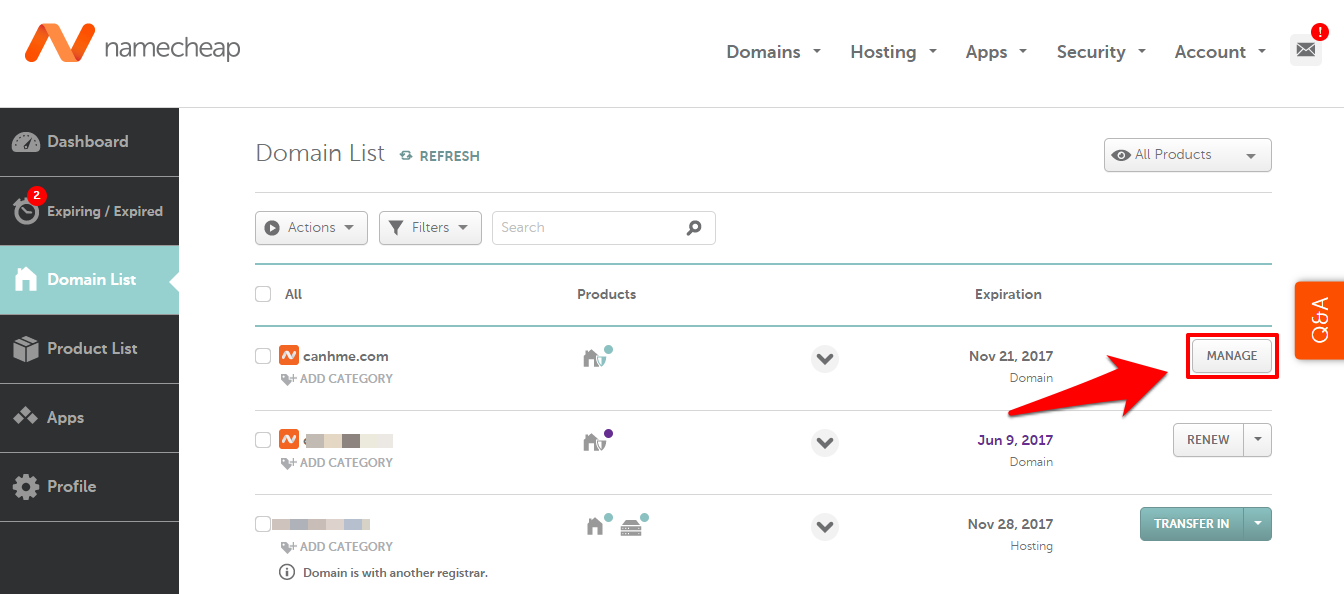







Em muốn xác minh tên miền Namecheap! nhưng khi nhập vào nó hiện như sau:
1. Đăng nhập vào nhà cung cấp tên miền của bạn (ví dụ: godaddy.com hoặc namecheap.com)
2. Sao chép bản ghi TXT bên dưới vào cấu hình DNS cho bachhoagiasi.com
google-site-verification=1osMq-XXspFLXcUUx26hgPsh-AktS7HySPRae-B53w4
3. Nhấn vào xác minh bên dưới
Bác canh me có thể hướng dẫn cho bước 2 với ạ! Cảm ơn bác!
Bạn xem bài này nhé: https://canhme.com/kinh-nghiem/huong-dan-quan-ly-ten-mien-o-namecheap/